- 2022-04-22 发布 |
- 37.5 KB |
- 9页
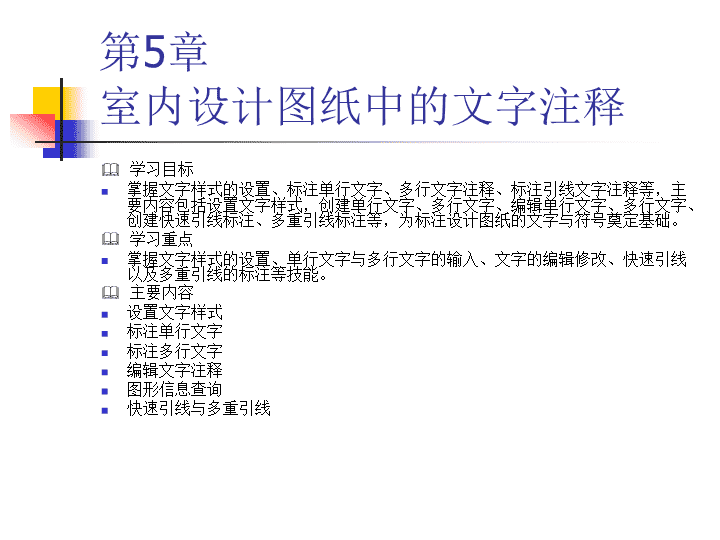
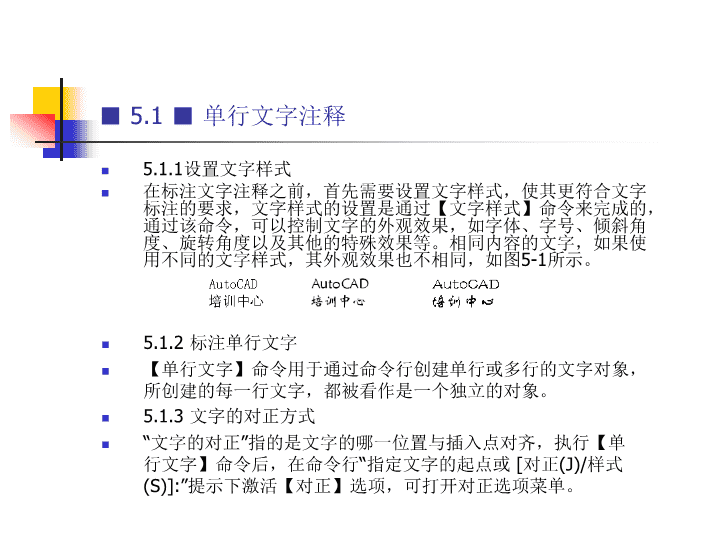
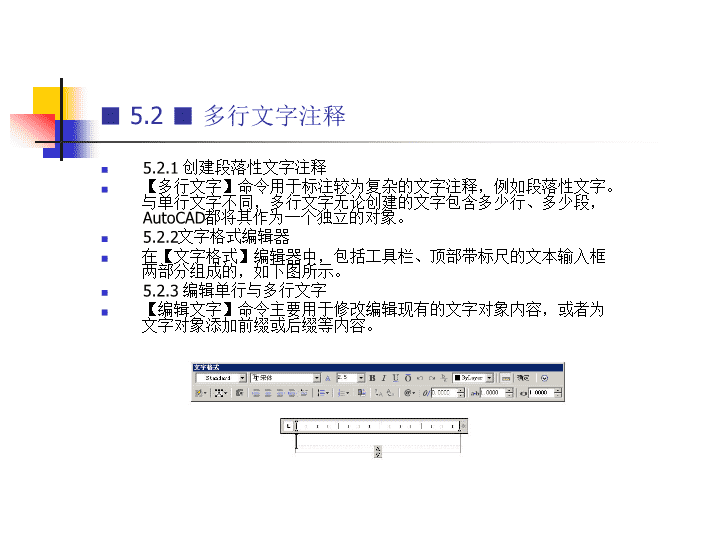
申明敬告: 本站不保证该用户上传的文档完整性,不预览、不比对内容而直接下载产生的反悔问题本站不予受理。
文档介绍
边用边学AutoCAD室内设计 教学课件 作者 史宇宏 教传艳 第5章
第5章 室内设计图纸中的文字注释学习目标掌握文字样式的设置、标注单行文字、多行文字注释、标注引线文字注释等,主要内容包括设置文字样式,创建单行文字、多行文字、编辑单行文字、多行文字、创建快速引线标注、多重引线标注等,为标注设计图纸的文字与符号奠定基础。学习重点掌握文字样式的设置、单行文字与多行文字的输入、文字的编辑修改、快速引线以及多重引线的标注等技能。主要内容设置文字样式标注单行文字标注多行文字编辑文字注释图形信息查询快速引线与多重引线n■5.1■单行文字注释5.1.1设置文字样式在标注文字注释之前,首先需要设置文字样式,使其更符合文字标注的要求,文字样式的设置是通过【文字样式】命令来完成的,通过该命令,可以控制文字的外观效果,如字体、字号、倾斜角度、旋转角度以及其他的特殊效果等。相同内容的文字,如果使用不同的文字样式,其外观效果也不相同,如图5-1所示。5.1.2标注单行文字【单行文字】命令用于通过命令行创建单行或多行的文字对象,所创建的每一行文字,都被看作是一个独立的对象。5.1.3文字的对正方式“文字的对正”指的是文字的哪一位置与插入点对齐,执行【单行文字】命令后,在命令行“指定文字的起点或[对正(J)/样式(S)]:”提示下激活【对正】选项,可打开对正选项菜单。n■5.2■多行文字注释5.2.1创建段落性文字注释【多行文字】命令用于标注较为复杂的文字注释,例如段落性文字。与单行文字不同,多行文字无论创建的文字包含多少行、多少段,AutoCAD都将其作为一个独立的对象。5.2.2文字格式编辑器在【文字格式】编辑器中,包括工具栏、顶部带标尺的文本输入框两部分组成的,如下图所示。5.2.3编辑单行与多行文字【编辑文字】命令主要用于修改编辑现有的文字对象内容,或者为文字对象添加前缀或后缀等内容。n■5.3■引线文字注释5.3.1快速引线【快速引线】命令用于创建一端带有箭头、另一端带有文字注释的引线尺寸,其中,引线可以为直线段,也可以为平滑的样条曲线,如图5-30所示。5.3.2多重引线与快速引线相同,【多重引线】命令也可以创建具有多个选项的引线对象,只是其选项没有快速引线那么直观,需要通过命令行进行设置。n■5.4■查询图形信息5.4.1距离查询【距离】命令用于查询任意两点之间的距离,还可以查询两点的连线与X轴或XY平面的夹角等参数信息。5.4.2面积查询【面积】命令主要用于查询单个对象或由多个对象所围成的闭合区域的面积及周长。5.4.3列表查询【列表】命令用于查询图形所包含的众多的内部信息,如图层、面积、点坐标以及其他的空间等特性参数。n■5.5■上机实训5.5.1【实训1】标注室内装修户型图房间功能1.实训目的本实训要求为室内户型装修图标注房间功能,通过本例的操作,需要熟练掌握文字样式的设置和调用技能,掌握单行文字的输入技能。掌握单行文字的编辑技能。掌握图案填充的编辑技能2.实训要求打开建筑户型图,设置相关图层与文字样式,然后使用【单行文字】命令标注房间的功能,最后对文字注释与填充图案进行编辑,完成房间功能的标注。本例最终效果如图5-37所示。n5.5.2【实训2】标注室内装修户型图房间面积1.实训目的本实训要求为建筑户型图标注房间面积,通过本例的操作熟练掌握掌握使用【面积】命令查询图形面积的技能。掌握使用【多行文字】命令标注图形文字注释的技能。掌握使用【复制】命令复制文字标注的技能。掌握使用【编辑】命令编辑多行文字的技能。2.实训要求首先打开建筑户型图,设置捕捉与追踪模式,设置文字样式,然后使用【面积】命令查询各房间的面积,再使用【多行文字】命令标注房间面积,之后将标注的房间面积复制到其他方面,使用【编辑】命令对其他房间的面积内容进行编辑,使用【图案填充编辑】命令对标注面积与填充图案进行编辑,完成房间面积的标注。本例最终效果如图5-50所示。n5.5.3【实训3】标注室内装修立面图墙面材质1.实训目的本实训要求标注室内装修立面图墙面材质注解,通过本例的操作,需要熟练掌握掌握文字样式和引线样式的设置技能。掌握引线注释的标注和修改技能。2.实训要求首先打开室内装修立面图文件,设置文字样式、标注样式以及引线样式,然后使用【快速引线】或【多重引线】命令快速标注立面图墙面材质注释。本例最终效果如图5-67所示。n■5.7■上机与练习1.填空题2.实训操作题为室内装修布置图标注房间功能和面积。(调用光盘中的“/素材文件/5-2.dwg”,本例所需家具等图块都位于光盘中的“图块文件”文件夹内。)查看更多